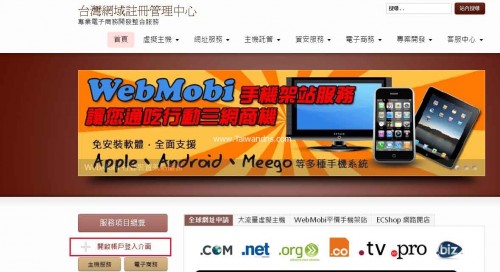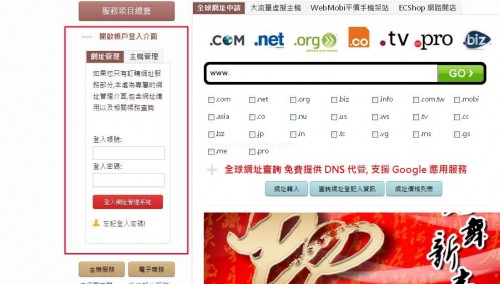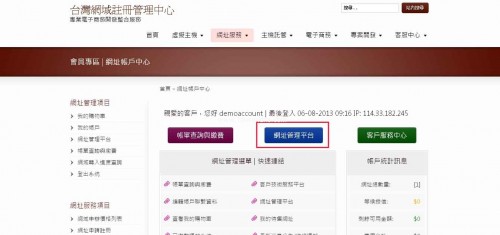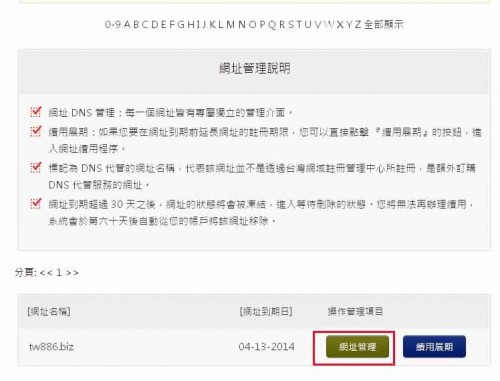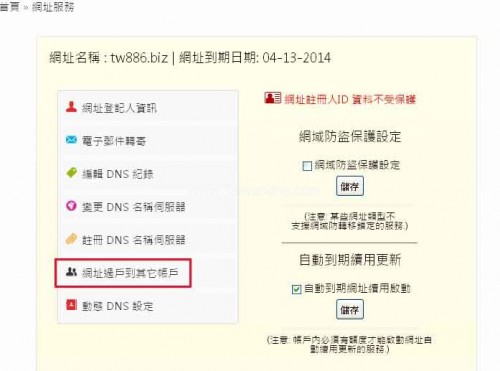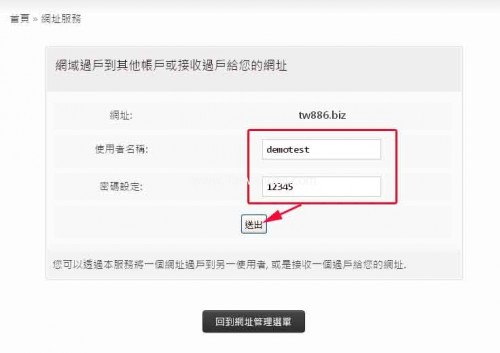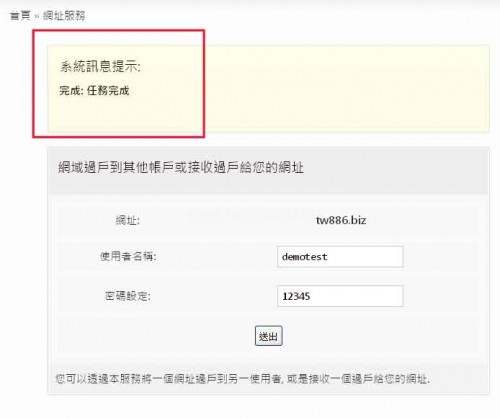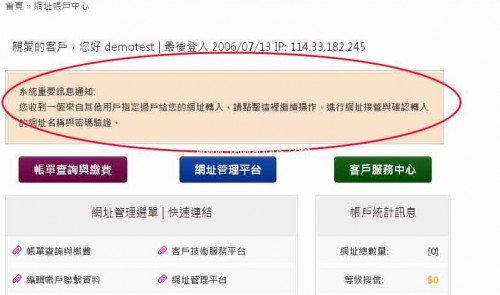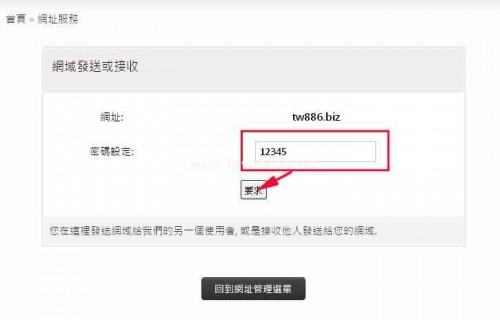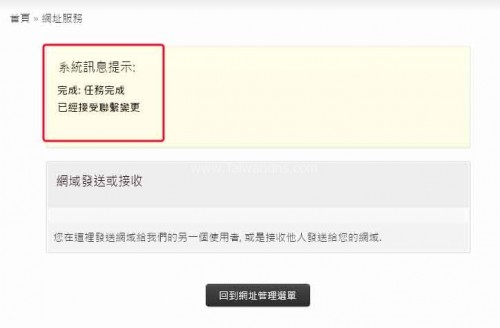1 請開啟您的瀏覽器,先至台灣網址註冊網域管理中心網站 http://www.taiwandns.com ,”登入”您的會員帳號之後,您會看到會員的管理選單,請點選 “網址管理平台” ,如下圖所示。

本處輸入您的帳號與密碼,如果您忘記了您的登入密碼,您亦可以點擊本頁面中 “忘記登入密碼.” 輸入您的帳號以及您原本於本系統註冊時使用的信箱,系統會自動重設一組登入密碼,並 Email 到您的信箱。


2 隨即出現網址管理畫面,點選您欲轉移的網址名稱後面的網址管理鈕,(例會員demoaccount轉移網址tw886.biz給會員demotest),如【圖二】所示。
【圖二】

3 進入網址管理平台後,點選網址過戶到其他帳戶項目,如【圖三】所示。
【圖三】

4 此時,您要發送一個網域給另一個使用者時,請您在使用者名稱後輸入對方使用者名稱(例轉移至demotest使用者),且在密碼設定處輸入您設定通知密碼接收者的一組交易密碼(例12345),如【圖四】所示,接著按下送出鈕,隨即出現如【圖五】變更網域所有權任務完成的畫面即可,另必須將此組密碼告知對方接收者設定才可完成轉移的動作。
【圖四】

【圖五】

5 接下來就要請對方接收者在網站上做登入會員帳號的動作,隨即進入會員專區的部分,於畫面上方就可清楚看到系統通知訊息的紅框字樣,提醒您收到一個來自其他用戶指定過戶給您的網址轉入,點擊字樣做確認轉入網址名稱與密碼的動作,如【圖六】所示。
【圖六】

6 此時,對方接收者進入變更網域所有權的畫面之後,只須將發送者告知的通知接收密碼填入密碼設定的部分,按下要求鈕如【圖七】所示,即可完成接收的動作,並確認出現如【圖八】任務完成,已經接受聯繫變更字樣才算完成網址所有權的轉移。
【圖七】

【圖八】

7 接收者回到管理區之後,在網址管理平台部分就可看到新轉移過來的網址名稱,即已過戶完成